Mundarija
Oʻquv qoʻllanmada Office 365 va Exchange-ga asoslangan hisoblar uchun Outlook-da umumiy taqvim yaratishning turli usullari koʻrsatilgan, taqvimni Exchangesiz Outlook-da qanday almashish va turli xil sinxronlash muammolarini hal qilish tushuntirilgan.
Hamkasblar, do'stlar va oila a'zolaringizga bo'sh vaqtlaringizni ko'rishlari uchun jadvalingizda nima borligini bilishlarini xohlaysizmi? Eng oson yo'li - Outlook taqvimingizni ular bilan baham ko'rishdir. Mahalliy oʻrnatilgan ish stoli ilovasidan yoki Outlook Online, tashkilotingizdagi Exchange Server hisob qaydnomasidan yoki uyda shaxsiy POP3/IMAP hisob qaydnomasidan foydalanishingizga qarab, siz uchun turli xil variantlar mavjud boʻladi.
Ushbu qoʻllanmada quyidagilarga eʼtibor qaratilgan. Outlook ish stoli ilovasi Exchange serveri va Office 365 uchun Outlook bilan birgalikda ishlatiladi. Agar siz Outlook Online dan foydalanayotgan boʻlsangiz, Internetda Outlook-da taqvimni qanday almashish boʻlimiga qarang.
Outlook taqvim almashish
Microsoft Outlook bir necha xil taqvim almashish opsiyalarini taqdim etganligi sababli, ehtiyojlaringiz uchun eng mosini tanlash uchun har bir variant nima qilishini aniq tushunish juda muhim.
Taqvimni ulashish taklifnomasini yuborish
Boshqa foydalanuvchilarga taklifnoma yuborish orqali siz ularga taqvimingizni oʻz Outlook-da koʻrish imkoniyatini berasiz. Har bir qabul qiluvchi uchun turli xil kirish darajasini belgilashingiz mumkin va umumiy taqvim ular tomonida avtomatik ravishda yangilanadi. Ushbu parametr uchun mavjudboshqa oʻzgartirishlar kiritilmaydi va barcha ishtirokchilarga nusxasi boʻlishini tilayman.
Outlook taqvimingizning oniy rasmini elektron pochta orqali yuborish uchun quyidagi amallarni bajaring:
- Taqvim jildidan Uy yorlig'i > Ulashish guruhi va E-mail Taqvim -ni bosing. (Shu bilan bir qatorda, Navigatsiya panelidagi taqvimni sichqonchaning o‘ng tugmasi bilan bosing va keyin Ulashish > E-mail Taqvim... )
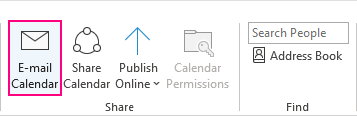
- Taqvim ochiladigan ro'yxatidan ulashish uchun taqvimni tanlang.
- Sana diapazoni oynalarida vaqt davrini belgilang.
- Tafsilot ochiladigan roʻyxatidan baham koʻrish uchun tafsilotlar miqdorini tanlang: Faqat mavjud , Cheklangan ma'lumotlar yoki To'liq ma'lumotlar .
Ixtiyoriy ravishda Ko'rsatish tugmasini bosing>Kengaytirilgan va qoʻshimcha parametrlarni sozlang:
- Shaxsiy elementlar va biriktirmalarni qoʻshishni tanlang.
- E-pochta tartibini tanlang: kunlik jadval yoki tadbirlar roʻyxati.
Tugallangach, OK tugmasini bosing.
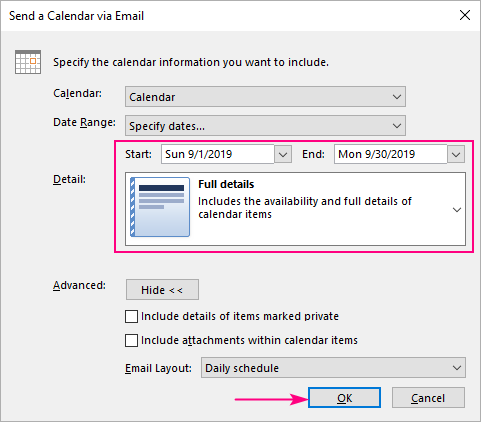
Qabul qiluvchilaringiz elektron pochta xabarini oladi va taqvim tafsilotlarini toʻgʻridan-toʻgʻri xabar matnida koʻrishi mumkin. Yoki ular yuqoridagi Ushbu kalendarni ochish tugmasini bosishlari yoki ikki marta bosishlari mumkintaqvim Outlookga qo'shilishi uchun biriktirilgan .ics fayli.
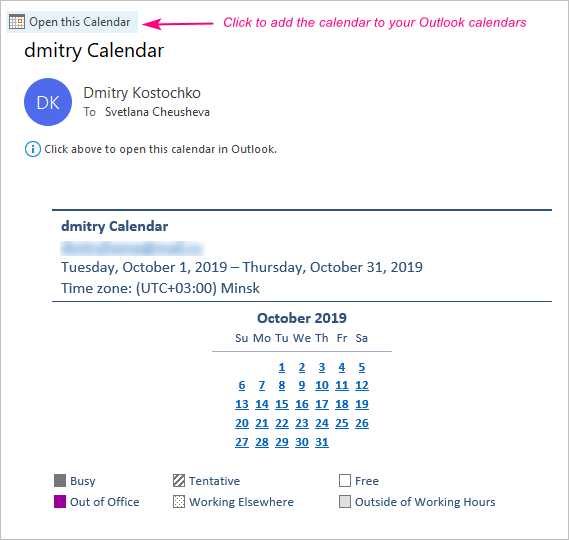
Eslatmalar:
- Ushbu xususiyat Outlook 2016, Outlook 2013 da qo'llab-quvvatlanadi. va Outlook 2010, lekin Outlook 2019 va Office 365 uchun Outlook bilan endi mavjud emas. Yangi versiyalarda siz taqvimingizni ICS fayli sifatida eksport qilishingiz va bu faylni boshqa odamlar bilan baham ko'rishingiz mumkin, shunda ular uni o'zlarining Outlook yoki boshqasiga import qilishlari mumkin. taqvim ilovasi.
- Qabul qiluvchilar belgilangan sanalar oraligʻida taqvimingizning statik nusxasini oladi, ammo ular taqvimga e-pochta orqali yuborganingizdan keyin siz kiritgan oʻzgarishlarni koʻrmaydilar.
Outlook'da umumiy kalendarni shunday yaratish mumkin. O'qiganingiz uchun tashakkur va keyingi haftada blogimizda ko'rishga umid qilaman!
Exchange va Office 365 hisoblari, shuningdek Outlook.com va Outlook Online (aka Internetda Outlook yoki OWA). Outlook taqvimini qanday baham ko'rishni ko'ring.Taqvimni Internetda nashr qilish
Outlook taqvimingizni onlayn nashr qilish orqali siz har kimga uni brauzerda veb-sahifa sifatida ko'rish yoki ICS import qilish imkoniyatini berishingiz mumkin. ularning Outlook-ga havola. Bu xususiyat Exchange hisob qaydnomalarida, WebDAV protokolini qo'llab-quvvatlovchi veb-serverga kirish huquqiga ega hisoblarda, Internetda Outlook va Outlook.com da mavjud. Outlook taqvimini qanday chop etishni koʻring.
Taqvim suratini elektron pochta orqali yuborish
Taqvimingizning statik nusxasi qabul qiluvchiga elektron pochta ilovasi sifatida yuboriladi. Qabul qiluvchi elektron pochta xabarini yuborganingizdagina uchrashuvlaringiz suratini ko'radi, keyin siz kiritadigan yangilanishlar ular uchun mavjud bo'lmaydi. Bu opsiya Outlook 2016, Outlook 2013 va Outlook 2010 da taqdim etilgan, lekin Office 365 va Outlook 2019 da endi qo‘llab-quvvatlanmaydi. Outlook taqvimini qanday elektron pochta orqali yuborishni ko‘ring.
Outlook taqvimini qanday almashish kerak
Un Office 365 yoki Exchange-ga asoslangan hisoblar, Microsoft avtomatik ravishda yangilanadigan taqvimni almashish imkoniyatini taqdim etadi. Buning uchun siz shunchaki hamkasblaringizga yoki kompaniyangizdan tashqaridagi odamlarga baham ko'rish taklifini yuborasiz.
Eslatma. Skrinshotlarimiz Office 365 uchun Outlook-da olingan. Outlook 2019, Outlook 2016, Outlook 2013 va Outlook bilan Exchange Server hisoblari uchun qadamlarOutlook 2010 aslida bir xil, ammo interfeysda ozgina farqlar bo'lishi mumkin.
Outlook taqvimingizni baham ko'rish uchun quyidagi amallarni bajaring:
- Taqvimingizni Outlook-da oching.
- Uy yorlig'ida, Taqvimlarni boshqarish guruhida Taqvimni ulashish tugmasini bosing va ochiladigan menyudan keraklisini tanlang.
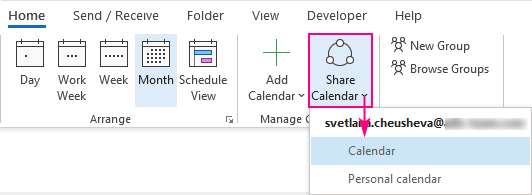
Tashkilotingiz ichidagi yoki tashqarisidagi shaxslarga ulashish taklifini yuborish uchun Qoʻshish tugmasini bosing.
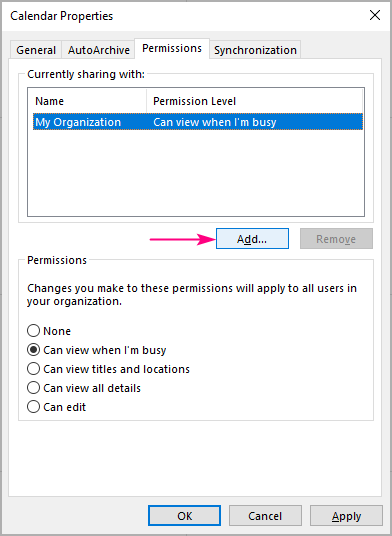
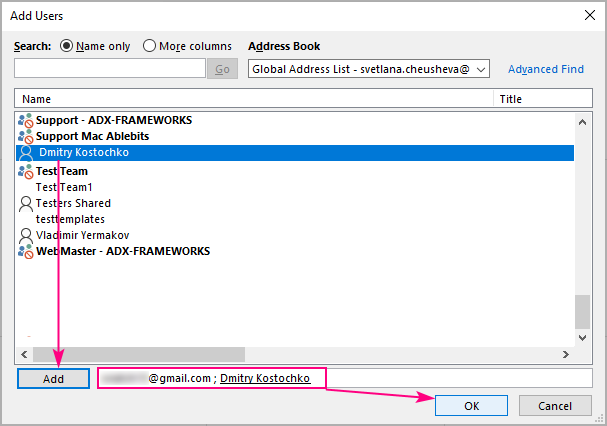
Eslatma. Birovning ismi yonidagi taqiq belgisi (aylana-teskari qiyshiq chiziq) taqvimni ushbu foydalanuvchi bilan baham ko'rish mumkin emasligini bildiradi.

Ulashishtaklifnoma siz qoʻshgan har bir qabul qiluvchiga yuboriladi. Tashkilotingizdagi foydalanuvchi Qabul qilish tugmasini bosgandan so‘ng, sizning taqvimingiz uning Outlook-da Umumiy kalendarlar ostida paydo bo‘ladi. Tashqi foydalanuvchilar uchun jarayon biroz boshqacha, toʻliq maʼlumot olish uchun Outlook-ga umumiy taqvimni qanday qoʻshish mumkin.
Maslahat. Ulashish har bir Outlook profili uchun avtomatik ravishda yaratilgan standart kalendarlar bilan cheklanmaydi. Shuningdek, yangi umumiy taqvim yaratishingiz mumkin. Buning uchun Taqvim jildidan Uy yorlig'ini bosing > Taqvim qo'shish > Yangi bo'sh kalendar yaratish , uni o'zingiz tanlagan jildga saqlang va keyin yuqorida aytib o'tilganidek baham ko'ring.
Outlook taqvimini baham ko'rishni to'xtatish
Taqvimingizni ma'lum bir foydalanuvchi bilan baham ko'rishni to'xtatish uchun quyidagilarni qilishingiz kerak:
- Taqvim ruxsatnomalarini oching. dialog oynasi ( Uy yorlig'i > Taqvimni ulashish ).
- Ruxsatlar yorlig'ida siz kirish huquqini bekor qilmoqchi bo'lgan foydalanuvchini tanlang va O'chirish tugmasini bosing.
- OK tugmasini bosing.
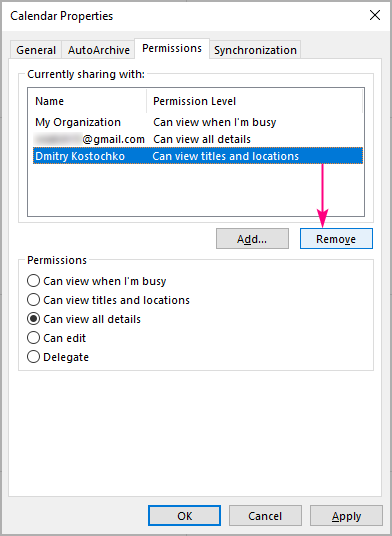
Eslatma. Office 365 taqvimingizni foydalanuvchi Outlook-dan sinxronlashtirish va olib tashlash uchun biroz vaqt ketishi mumkin.
Outlook umumiy taqvim ruxsatlari
Umumiy Outlook taqvimida ruxsatlar boshqa foydalanuvchilarga taqdim qilmoqchi bo'lgan kirish darajasini bildiradi. Tashkilotingiz ichidagi va tashqarisidagi foydalanuvchilar uchun imkoniyatlar boshqacha.

Birinchi uchta darajaham ichki, ham tashqi foydalanuvchilarga taqdim etilishi mumkin:
- Men band bo'lganimda ko'rish mumkin – qabul qiluvchi faqat siz band bo'lgan vaqtlarni ko'ra oladi.
- Sarlavhalar va joylarni koʻrishi mumkin – qabul qiluvchi sizning mavjudligingizni, shuningdek mavzu va uchrashuv joyingizni koʻradi.
- Barcha tafsilotlarni koʻrishi mumkin - qabul qiluvchi barcha maʼlumotlarni koʻradi. voqealaringiz bilan bogʻliq, xuddi siz koʻrib turganingizdek.
Kompaniyangizdagi odamlar uchun ikkita qoʻshimcha variant mavjud:
- Oʻzgartirishingiz mumkin – oluvchi uchrashuv maʼlumotlarini tahrirlashi mumkin.
- Delegat – sizning nomingizdan harakat qilish imkonini beradi, masalan, siz uchun uchrashuv soʻrovlariga javob berish va yangi uchrashuvlar yaratish.
Biri ko'proq variant alohida foydalanuvchilar uchun emas, balki butun tashkilotingiz uchun mavjud:
- Yo'q – taqvimingizga kirish imkoni yo'q.
Umumiy taqvimni qanday o'zgartirish mumkin ruxsatlar
Taqvimingizga hozirda ruxsati bor kimsaning ruxsatlarini oʻzgartirish uchun quyidagilarni bajaring:
- Oʻng-c Navigatsiya panelida maqsadli kalendarni yalang va kontekst menyusidan Ulashish ruxsatnomalari -ni tanlang. (Yoki Uy yorlig'ida Taqvimni ulashish tugmasini bosing va taqvimni tanlang).
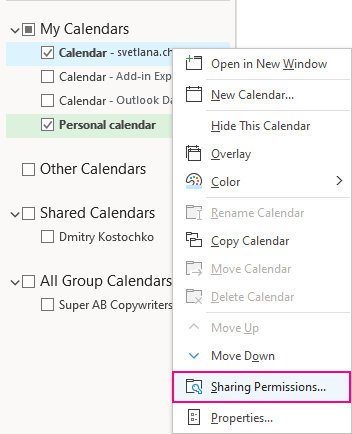
Bu Ruxsatlar yorlig'idagi Taqvim xususiyatlari dialog oynasini oching, taqvimingiz hozirda ulashilgan barcha foydalanuvchilarni va ularning ruxsatlarini ko'rsatadi.

Qabul qiluvchiga ularning ruxsatlari borligi haqida xabar beriladi. o'zgartirildi va yangilangan taqvim ko'rinishi ularning Outlook'ida ko'rsatiladi.
Outlook umumiy taqvim ruxsatlari ishlamayapti
Ko'p muammo va xatolar turli xil konfiguratsiya yoki ruxsatnoma muammolari tufayli yuzaga keladi. Quyida siz eng keng tarqalgan muammolar va ularni qanday hal qilishni topasiz.
Outlook ulashish taqvimi kulrang yoki yo'q
Agar Taqvimni ulashish tugmasi kulrang yoki mavjud bo'lmasa Outlook-da, ehtimol sizda Exchange hisob qaydnomasi yo'q yoki tarmoq administratoringiz hisobingiz uchun taqvim almashishni o'chirib qo'ygan.
"Ushbu kalendarni ulashib bo'lmaydi" xatosi
Agar siz “Ushbu kalendarni bir yoki bir nechta odam bilan baham ko‘rish mumkin emas…” xatosi tufayli ulashish taklifnomalarini yuborib bo‘lmadi, ehtimol siz qo‘shgan e-pochta manzili noto‘g‘ri yoki Office 365 guruhida yoki baham ko‘rish ro‘yxatida bo‘lishi mumkin. allaqachon.
Taqvim ruxsatlarini almashish yangilanmayapti
Ko'pincha Ruxsatlar ro'yxatidagi eskirgan va takroriy yozuvlar muammolarga olib keladi. Buni tuzatish uchun Ruxsatlar yorlig'idagi Taqvim xususiyatlari dialog oynasini oching va foydalanuvchi ro'yxatida takroriy yozuvlar mavjudligini tekshiring. Shuningdek, tashkilotingizni tark etgan yoki taqvimga kirishga ruxsat berilmagan foydalanuvchilarni olib tashlang. Ba'zi forumlarstandart ruxsatlardan tashqari barcha joriy ruxsatlarni olib tashlash muammoni hal qilishini xabar qildi. Yuqoridagi tavsiyalardan hech biri yordam bermasa, umumiy Outlook tuzatishlarini sinab ko'ring:
- Keshlangan Exchange rejimini o'chirib qo'ying. Batafsil koʻrsatmalarni bu yerda topishingiz mumkin.
- Officeni soʻnggi versiyaga yangilang.
- Outlook’ni xavfsiz rejimda ishga tushiring. Buning uchun qidiruv maydoniga outlook /safe -ni joylashtiring va Enter tugmasini bosing.
Agar muammo davom etsa, sabab Exchange Server tomonida bo'lishi mumkin, shuning uchun yordam uchun IT xodimlariga murojaat qiling.
Outlook taqvimini Exchangesiz qanday almashish mumkin
Oldingi bo'limlarda tasvirlangan almashish xususiyati faqat Office 365 va Exchange-ga asoslangan Outlook hisoblarida mavjud. Agar siz Outlook-dan shaxsiy POP3 yoki IMAP hisob qaydnomasi bilan mustaqil dastur sifatida foydalansangiz, quyidagi muqobil variantlarni ko'rib chiqing.
Taqvimingizni onlayn nashr qiling
Outlook taqvimingizni internetda nashr eting va undan so'ng uni baham ko'ring. Taqvimni brauzerda ochish uchun HTML havolasi yoki Internet kalendariga obuna bo'lish uchun ICS havolasi. Qo'shimcha ma'lumot olish uchun qarang:
- Outlook Online-da taqvimni qanday nashr qilish kerak
- Internet taqvimini Outlook ish stoliga qanday qo'shish kerak
- Internet kalendariga qanday obuna bo'lish haqida Internetdagi Outlook
Taqvimingizni Outlook.com saytiga koʻchiring va keyin baham koʻring
Agar nashr qilish siz uchun ishlamasa, eng oson yoʻli yangi yokimavjud taqvimni Outlook.com saytiga import qilish va keyin uning taqvim almashish funksiyasidan foydalanish.
Yodda tutingki, agar siz qo‘shimcha yangilanishlarni sinxronlashtirishni istasangiz, Outlook.com da taqvimingizning haqiqiy nusxasini saqlashingiz kerak bo‘ladi. avtomatik.
Batafsil ko'rsatmalar uchun qarang:
- Outlook taqvimini .ics fayli sifatida qanday saqlash kerak
- ICal faylini Outlook.com-ga qanday import qilish
- Outlook.com-da taqvimni qanday almashish kerak
Outlook taqvimini qanday nashr qilish kerak
Taqvimingizni individual taklifnomalar yubormasdan bir nechta foydalanuvchilar bilan baham ko'rishni xohlasangiz, taqvimni internetda nashr eting va odamlar uni jonli koʻrishi uchun toʻgʻridan-toʻgʻri havolani taqdim eting.
Bu yerda Outlook-dan taqvimni nashr qilish qadamlari:
- Taqvim jildidan oʻting. Uy yorlig'i > Ulashish guruhiga o'ting va Onlayn nashr qilish > WebDAV serverida nashr qilish ...
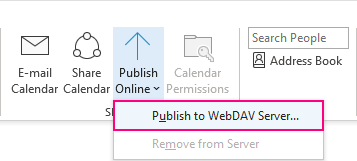
- Nashr qilish katyon maydoniga WebDAV serveringiz manzilini kiriting.
- Vaqt oralig'ini tanlang.
- Tafsilot ochiladigan ro'yxatidan , qanday ruxsatni taqdim qilmoqchi ekanligingizni tanlang: Faqat mavjudlik , Cheklangan ma'lumotlar (mavjudlik va mavzular) yoki To'liq ma'lumotlar .
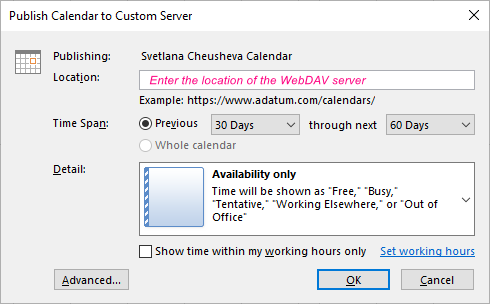
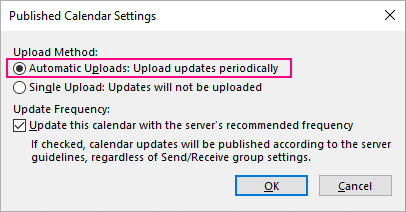
Outlook nashr qilish muvaffaqiyatli yoki tugallanmaganligi haqida sizga xabar beradi.
Eslatmalar:
- Ushbu xususiyatdan foydalanish uchun siz World Wide Web Tarqatilgan Mualliflik va Versioning (WebDAV) protokolini qo'llab-quvvatlaydigan veb-serverga kirishingiz kerak.
- Exchange e-pochta qaydnomasida siz Ushbu taqvimni nashr qilish opsiyasini ko'rasiz, bu sizga taqvimni WebDAV serveri o'rniga to'g'ridan-to'g'ri Exchange Serveringizga nashr qilish imkonini beradi.
- Office bilan 365 hisobi boʻlsa, ulashish siyosatidan {Anonymous:CalendarSharingFreeBusySimple} olib tashlangan boʻlsa, WebDAV serveriga ham nashr qilishingiz mumkin. Qoʻshimcha maʼlumot olish uchun administratoringizga murojaat qiling.
- Agar Outlook-da bunday imkoniyat mavjud boʻlmasa, taqvimingizni onlayn nashr qilish uchun Internetda Outlook yoki Outlook.com’dan foydalaning.
Qanday qilib Outlook taqvimi suratini e-pochtada baham ko'rish uchun
Agar siz taqvimingizning yangilanmaydigan nusxasini baham ko'rishni istasangiz, uni ilova sifatida elektron pochta orqali yuborish kifoya. Ushbu parametr, masalan, ba'zi voqealar taqvimining yakuniy versiyasini yaratganingizda foydali bo'lishi mumkin.

